[视频]如何利用ps制作照片环绕特效
关于植村秀如何利用ps制作照片环绕特效,期待您的经验分享,谢谢你帮我,祝你快乐,愿你事事如意
!
 tzyzxxdjzx 2018-02-12 16:03:15 26716人看过 分享经验到微博
tzyzxxdjzx 2018-02-12 16:03:15 26716人看过 分享经验到微博更新:2024-02-03 20:52:20头条经验
来自快手https://www.kuaishou.com/的优秀用户tzyzxxdjzx,于2018-02-12在生活百科知识平台总结分享了一篇关于“如何利用ps制作照片环绕特效世界末日”的经验,非常感谢tzyzxxdjzx的辛苦付出,他总结的解决技巧方法及常用办法如下:
 [图]2/8
[图]2/8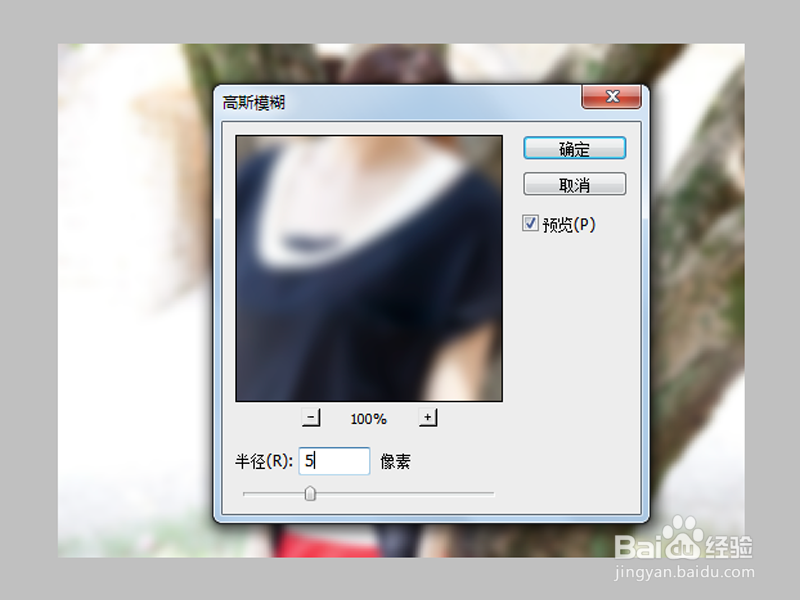 [图]3/8
[图]3/8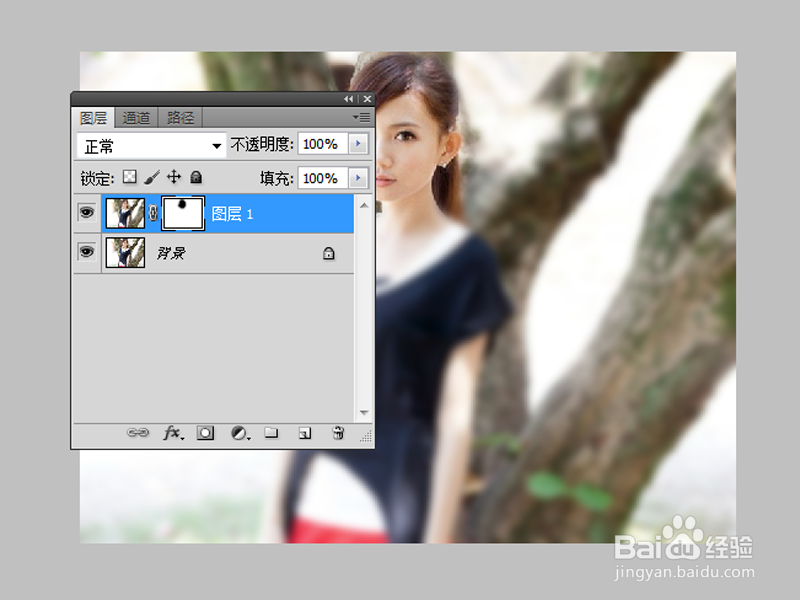 [图]4/8
[图]4/8 [图]5/8
[图]5/8 [图]6/8
[图]6/8 [图]7/8
[图]7/8 [图]8/8
[图]8/8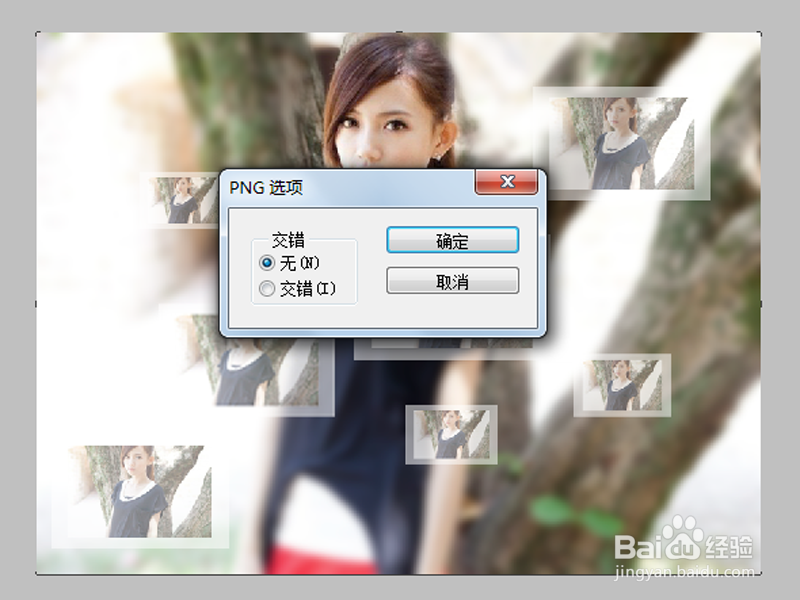 [图]
[图]
利用ps制作照片环绕特效,主要利用了剪贴蒙版和矩形选框命令,现在就分享操作步骤和截图,希望对您有所帮助。
工具/原料
Photoshop cs5方法/步骤
1/8分步阅读首先启动Photoshop cs5,执行文件-打开命令,打开一张素材照片。
 [图]2/8
[图]2/8执行ctrl+j组合键复制得到图层1,执行滤镜-模糊-高斯模糊命令,设置半径5像素,点击确定按钮。
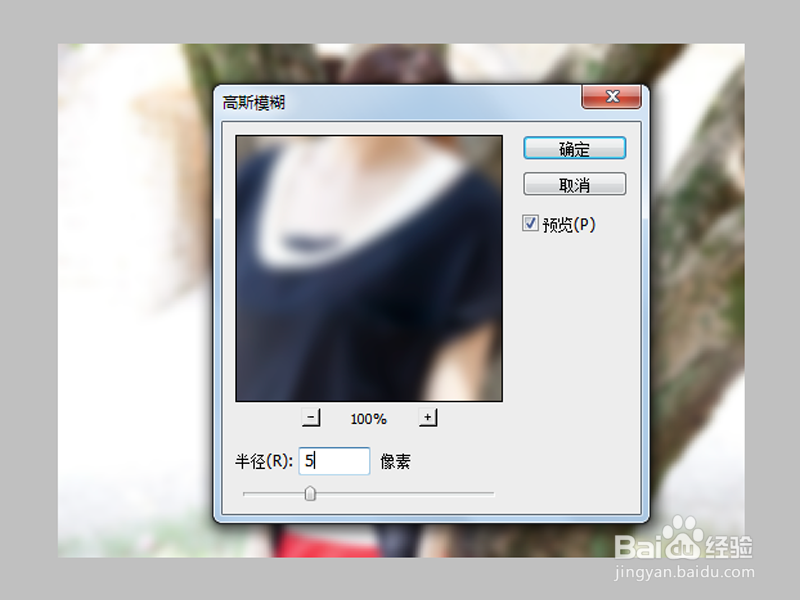 [图]3/8
[图]3/8点击图层面板中添加图层蒙版命令,选择黑色画笔把人物脸部涂抹出来。
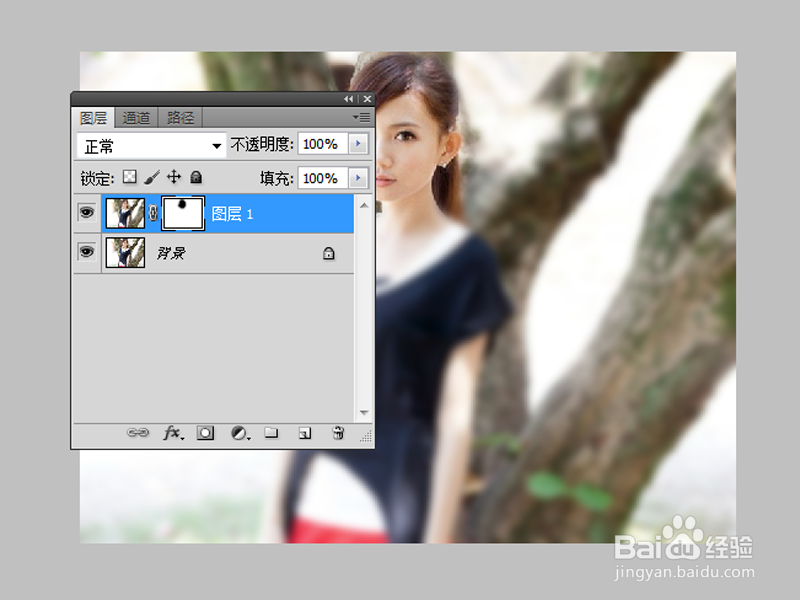 [图]4/8
[图]4/8新建图层2,选择工具箱里的矩形选框工具绘制一矩形,并填充白色,修改透明度为50。
 [图]5/8
[图]5/8执行ctrl+j组合键复制得到图层2副本,执行ctrl+t组合键调整大小。
 [图]6/8
[图]6/8从桌面上拖拽图片本身到ps里形成一个新图层,调整大小,并创建剪贴蒙版。
 [图]7/8
[图]7/8选择上面的三个图层进行合并图层,执行trl+j组合键若干次,调整其位置和大小,查看效果。
 [图]8/8
[图]8/8执行文件-存储为命令,将文件保存为png格式,选择一个合适的位置进行保存即可。
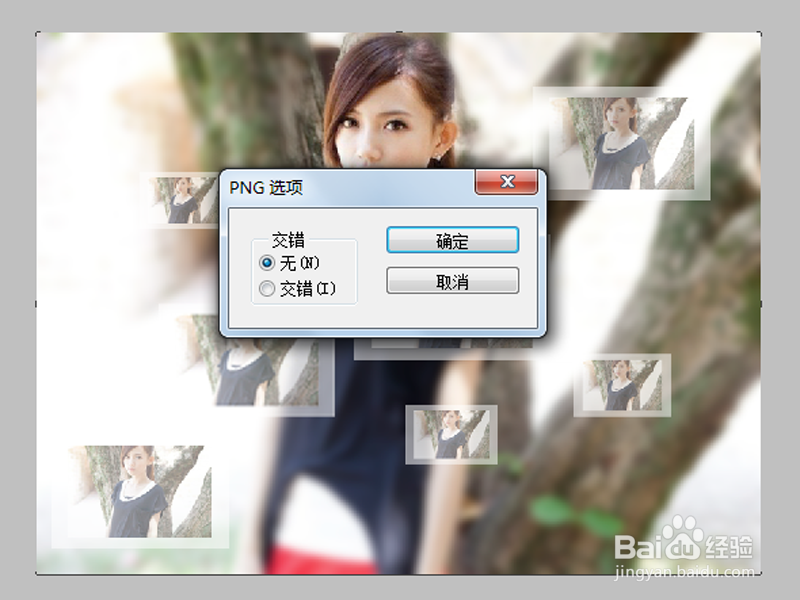 [图]
[图]编辑于2018-02-12,内容仅供参考并受版权保护
经验备注
我发现了这篇经验很有用:你也认同《如何利用ps制作照片环绕特效》的经验分享有价值,就请和朋友们一起分享吧。另外,如何利用ps制作照片环绕特效的经验内容仅供参考,如果您需解决具体问题(尤其法律、医学等领域),建议您详细咨询相关领域专业人士。经验知识实用生活指南-解决你所有的生活难题!未经许可,谢绝转载。本文网址:https://www.5058.cn/article/219f4bf78302d2de452d3853.html
游戏/数码经验推荐
- QMac如何添加网络打印机
- Q独家微博超话粉丝头衔怎么显示
- Q哪的美团打车APP如何开启麦克风访问权限
- Q问大家首汽约车APP如何注销账号
- Q这个首汽约车APP如何添加紧急联系人
- Q该怎么飞猪旅行APP如何账号名
- Q在哪里智行旅行APP如何开启麦克风访问权限
- Q那样怎么在火把知识设置收货地址
- Q怎么办途牛旅游APP如何开启开启相机权限
- Q那么抖音极速版如何关闭支付宝支付?
- Q是什么怎么在亲宝宝关闭个性化广告
- Q求大家怎么在极融借款查看服务协议
- Q怎么讲如何查看同程金融的营业执照
- Q有多少如何在CP滴滴关闭消息提示音
- Q这里怎么在美甲帮设置收货地址
- Q如何如何查看优信二手车的营业执照
- Q关于怎么在蔚来填写收货地址
- Q求问华为手机如何设置个人热点流量限制值
- Q有谁知道如何在之了课堂设置收货地址
- Q美妆相机如何设置开启自启动
- Q[视频]原神装备牌怎么获得
- Q华为手机左侧资讯如何关闭
- Q小米平板5怎么恢复出厂设置
已有 81076 位经验达人注册
已帮助 128697 人解决了问题

